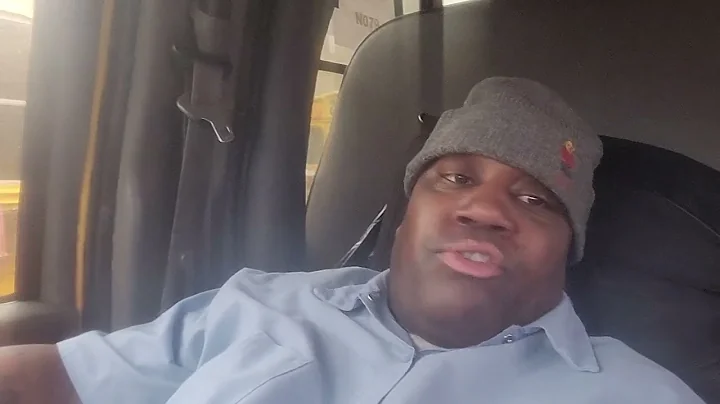如何修復Blink同步模組離線問題
目錄
- 介紹
- 問題原因及解決方法
2.1. 問題原因
2.2. 解決方法
- 工廠重置同步模組
3.1. 定位重置按鈕
3.2. 執行重置
3.3. 刪除同步模組並重新設定
- 雙頻Wi-Fi設定
4.1. 2.4 GHz和5 GHz Wi-Fi的差異
4.2. 使用單獨的2.4 GHz Wi-Fi訊號
4.3. 建立新的Wi-Fi網路
- 檢查同步模組位置
5.1. 正確的放置位置
5.2. 檢查同步模組訊號強度
- 重新開機同步模組
6.1. 斷電重啟同步模組
6.2. 檢查硬體連接問題
- 結論
- 常見問題解答
問題原因及解決方法
在使用Blink的同步模組時,您可能會遇到同步模組離線的問題,即使它實際上是連線的。以下將詳細介紹問題的原因以及解決這個問題的方法。
問題原因
同步模組顯示離線的原因之一可能是它無法檢測到正常的同步模組。這可能是由於連接問題、網路設定問題或其他因素引起的。
解決方法
以下是解決同步模組離線問題的步驟:
工廠重置同步模組
要重置同步模組,您需要執行以下步驟:
-
定位重置按鈕 - 在同步模組的後面,尋找並按住重置按鈕約5秒鐘,直到前面的燈閃爍。
-
刪除同步模組並重新設定 - 從Blink應用程式中刪除同步模組,然後重新設定它。請確保您的Wi-Fi連線正常,並使用2.4 GHz的Wi-Fi頻段。
雙頻Wi-Fi設定
如果在設置同步模組時遇到Wi-Fi連接問題,請確保以下內容:
-
2.4 GHz和5 GHz Wi-Fi的差異 - 請確認您的Wi-Fi設備支援2.4 GHz頻段,而不是較新且速度更快的5 GHz頻段。
-
使用單獨的2.4 GHz Wi-Fi訊號 - 建立一個單獨的2.4 GHz Wi-Fi網路,專門用於連接Blink或其他智能家居安全裝置。您可以使用連接到Wi-Fi的手機或筆記型電腦,在網路瀏覽器中輸入192.168.1.1,進入路由器設定頁面,並根據畫面上的指示添加一個新的SSID。
-
將同步模組連接到這個Wi-Fi並設定 - 確保同步模組與此2.4 GHz Wi-Fi網路正確連接並進行設定。
檢查同步模組位置
同步模組的位置對於Blink系統的正常運作至關重要。請確保按照以下建議將其放置在最佳位置:
-
正確的放置位置 - 將同步模組放置在離無線路由器和Blink攝像機之間的中心位置。
-
檢查同步模組訊號強度 - 使用Blink應用程式中提供的功能,檢查同步模組的訊號強度。確保訊號強度圖示在右上角顯示良好的信號。
重新開機同步模組
最後,您可以嘗試重新啟動同步模組,以解決可能與硬體問題相關的連接問題:
-
斷電重啟同步模組 - 將同步模組從電源中拔除,然後重新插入電源。確保拔插時間超過30秒,以確保模組完全重啟。
-
檢查硬體連接問題 - 確定所有連接正確無誤,並檢查同步模組是否被正確插入。
經過這些步驟後,您的同步模組離線問題應該已得到解決。如果仍然遇到問題,請在下方留言,我們會盡力提供幫助。您還可以查看我們網站上的支援文章,以獲得更詳盡的資訊。如果您覺得這個視頻對您有用,請給我們一個讚和訂閱我們的頻道以獲得更多智能手機內容。
常見問題解答
問題:如何重置同步模組?
回答:要重置同步模組,請按住後面的重置按鈕約5秒鐘,直到前面的燈閃爍,然後從Blink應用程式中刪除同步模組,重新設定它。
問題:為什麼我的同步模組經常離線?
回答:同步模組離線的原因可能是連接問題、網路設定問題或同步模組位置不佳。請按照本指南中提到的步驟來解決這個問題。
問題:我是否需要單獨的2.4 GHz Wi-Fi網路?
回答:建立單獨的2.4 GHz Wi-Fi網路可幫助解決同步模組連接問題。這樣可以確保同步模組與Wi-Fi頻段的兼容性。
問題:如何檢查同步模組的訊號強度?
回答:使用Blink應用程式中的同步模組選項,您可以檢查同步模組的訊號強度。確保訊號強度圖示在右上角顯示良好的信號。
問題:我應該如何重新開機同步模組?
回答:請將同步模組從電源中拔除,然後重新插入電源,確保拔插時間超過30秒。同時檢查硬體連接是否正確。
結論
這篇文章提供了解決Blink同步模組離線問題的方法。通過執行工廠重置、設置雙頻Wi-Fi、檢查模組位置和重新開機等步驟,您應該能夠解決這個問題並恢復同步模組的正常運作。如果您仍然遇到問題,請在下方留言,我們將竭誠為您提供幫助。
重點
- 要解決同步模組離線問題,您可以嘗試進行工廠重置、設置雙頻Wi-Fi、檢查模組位置和重新開機等步驟。
- 確保同步模組與Wi-Fi連線時使用的是2.4 GHz頻段。
- 將同步模組放置在無線路由器和攝像機之間的中心位置,以確保良好的連線。
- 隨時檢查同步模組的訊號強度,以確保良好的連線品質。
資源:
 WHY YOU SHOULD CHOOSE Proseoai
WHY YOU SHOULD CHOOSE Proseoai